PowerPoint'te Kitap nasıl yapılır
A B o ok , bir dizi kağıt yaprağıdır; tipik olarak, bir kenardan birbirine sabitlenir ve üzerlerinde baskı ve yazı bulunan bir kapakla kapatılır. Microsoft PowerPoint sunum için kullanılan bir yazılımdır. Bir kullanıcı sunumunu PowerPoint'inde bir kitap kullanarak sunmak isterse ne olur?
Bu eğitimde, aşağıdaki adımları izleyerek PowerPoint'te(PowerPoint) kitap tasarımının nasıl oluşturulacağını açıklayacağız :
- Resim Ekleyerek (Inserting)Kitap (Book)Kapağı(Cover) Oluşturun _ _
- Spiral Efekt Ekle
- Başlığı Ayarla
- Kitabın İçini Oluşturmak
- Başka Bir Sayfa Oluşturma
- Kitap Geçişi
- Kitabın Arkasını Oluşturmak
PowerPoint'te Kitap nasıl yapılır
1 ] Resim(Inserting) Ekleyerek Kitapçık(Booklet) İçin Bir Kapak (Cover)Oluşturun(Create)
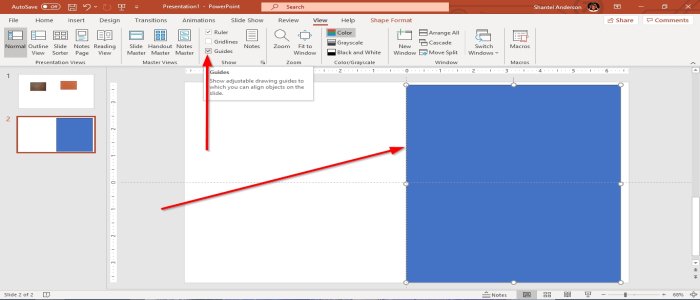
İlk olarak, gerçekçi görünümlü bir kapak veya doku indireceğiz veya bir resmi kopyalayıp PowerPoint slaydına yapıştıracağız. Slaytlar(Slides) grubundaki Giriş(Home) sekmesindeki Yeni Slaytlar'a(New Slides) gidin ve yeni bir slayt oluşturun; Bu yazıda bir Boş Slayt(Blank Slide) kullanıyoruz .
Görünüm(View) sekmesine tıklayın ve gösteri grubundaki Kılavuzlar Aracının onay kutusuna tıklayın . (Guides Tool)Slayt boyunca bir ızgara çizgisi görünecektir.
Bir dikdörtgen yapmak istiyoruz; Ekle(nsert) sekmesinde, çizim grubundan Şekiller'i seçin. (Shapes)Bir Dikdörtgen( Rectangle) seçin ve kenarda biraz boşluk bırakarak slaydın(, ) lonca çizgisinin soluna sürükleyin .
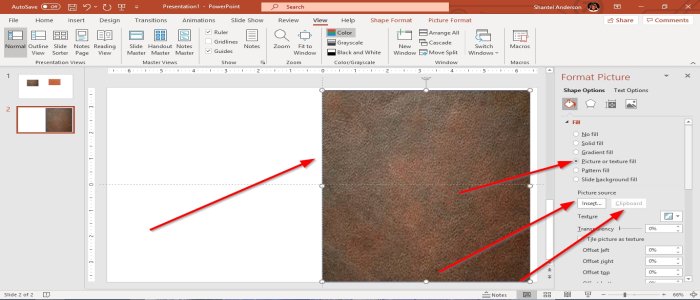
Dikdörtgeni sağ tıklayın(Right-click) ve ardından Şekli Biçimlendir(Format Shape) öğesini seçin . Yan tarafta bir Resmi Biçimlendir(Format Picture ) pencere bölmesi açılacaktır. İ
dolgu bölümünde, Resim veya Doku Dolgusu(Picture or Texture Fill) öğesini seçin . Resmi örneğin PC Dosyalarınızdan(PC Files) veya Çevrimiçi'den(Online) bir kaynaktan ekleyebilir veya resmi kopyalayıp dikdörtgene tıklayıp Pano'yu(Clipboard) seçebilirsiniz ; kopyaladığınız resim slayttaki dikdörtgene yapıştırılacaktır.
2] Spiral Efekt Ekleme
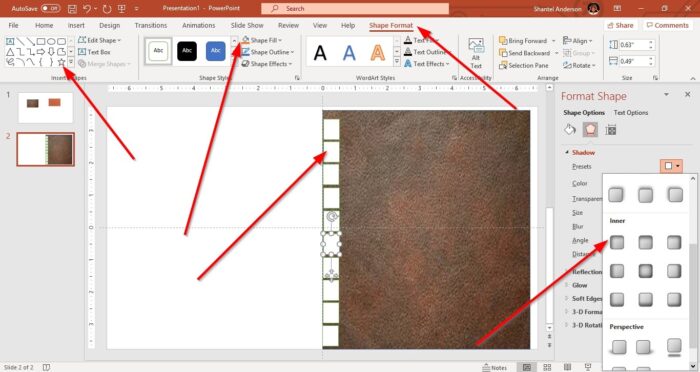
Küçük bir kare şekli ekleyeceğiz. Şekil Biçimi(Shape Format) sekmesinde, yukarıdaki Şekil Ekle Grubunda(Insert Shape Group) Şekiller'i seçin(Shapes) ; bir Dikdörtgen seçin ve(ectangle) resmin kapağındaki dikdörtgeni kitabın sırtı olacak bölüme çizin.
Çizim Grubundaki(Drawing Group) Biçim Biçimlendir(Format Shape) sekmesindeki Şekil(Shape Fill) Dolgusu'na gidin ve Beyaz'ı(White) seçin . Dikdörtgen beyaz olacak.
Şekli Biçimlendir(Format Shape ) penceresi bölmesinde, Efektler'i(Effects ) seçin veya yukarıdaki Şekil Biçimi(Shape Format) sekmesine gidin. Efekt bölümünde, Gölge'yi(Shadow) seçin , ardından bir Ön Ayar(Preset) seçin . İç(Inner ) bölümde bulunan sol üst Ön Ayarı(Preset ) seçiyoruz , bu biraz gölge ekleyecektir.
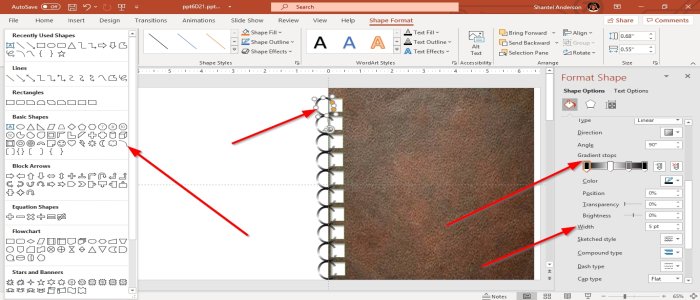
Şimdi spiral bağlamayı ekleyeceğiz. Şekiller'e(Shapes) gidin ve Şekil Aracı'ndaki (Shape Tool)Temel(Basic Shape) Şekiller kategorisindeki yayı(arc) seçin ; Kitabın(Book) üzerine getirin ve kitaptaki küçük dikdörtgenin üzerine yerleştirin ve küçük dikdörtgenin içine spirali kapatıyormuşsunuz gibi gelecek şekilde sürükleyin.
Renk(Color) ve Genişliği (Width)Biçim Biçimlendir(Format Shape) pencere bölmesinde düzenleyebilirsiniz . Çizgi bölümündeki Biçim Biçimlendir(Format Shape) penceresi bölmesinde Degrade(Gradient) öğesini seçin . Aynı kutudaki Gradient Stop'ta (Gradient Stop)İlk Durak'ı(First Stop) seçin ve Siyah(Black) rengi seçin, ardından İkinci Durağı(Second Stop) seçin , ortasına koyun ve Beyaz'ı(White) seçin, Üçüncü Durak'ı(Third Stop) seçin , Koyu Gri(Dark Grey) ve Dördüncü Durak (Fourth Stop)Siyah(Black) olsun .
(Highlight)Hem küçük dikdörtgeni hem de yayı vurgulayın , ardından Çoğaltmak için Ctrl D' ye basın. (Ctrl D)Onları uygun şekilde düzenleyin. Şimdi kitabımız için spiral bir cilt var. Ayrıca , Biçim Biçimlendir(Format Shape ) pencere bölmesinde Genişlik'i(Width) seçerek de boyutu büyütüp küçültebilirsiniz .
3 Başlığı Ayarlayın
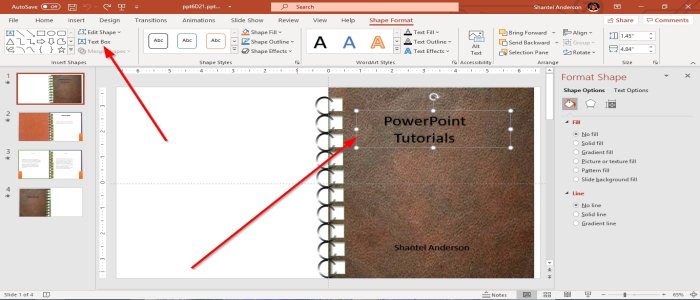
Şimdi kitabın yazı tipine bir başlık yerleştireceğiz. Ekle'ye (Insert )tıklayın(Click) ve Metin Kutusu(Text Box) 'nu seçin , başlığınızı yazın ve rengi ve yazı tipini değiştirerek metninizi biçimlendirin.
4] Kitabın İçini Oluşturmak
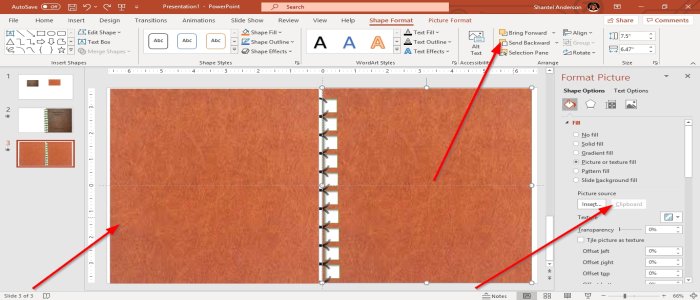
Kitap başlığının slaydını bir sonraki slayt olarak kopyalayıp yapıştırın; şimdi kitap kapağının iç katmanı üzerinde çalışacağız. İlk kapağı yeni bir fotoğrafla değiştireceğiz. Kullanacağınız resmi kopyalayın, ardından Resmi Biçimlendir(Format Picture ) pencere bölmesine gidin ve Pano(Clipboard ) veya Resim ekle(Insert pictures) öğesini seçin .
Resmi değiştirdikten sonra metni silin. Şimdi görüntüyü çoğaltmak ve diğer tarafa getirmek için Ctrl D'yi kullanın. (Ctrl D)Ortada küçük bir boşluk bırakın.
Düzenle grubundaki Şekil Biçimi(Shape Format) sekmesinde, Geri Gönder'i(Send Backward) seçin ; bu görüntüyü arkaya gönderir. Dikdörtgeni gruplamak için Ctrl G tuşuna basın .
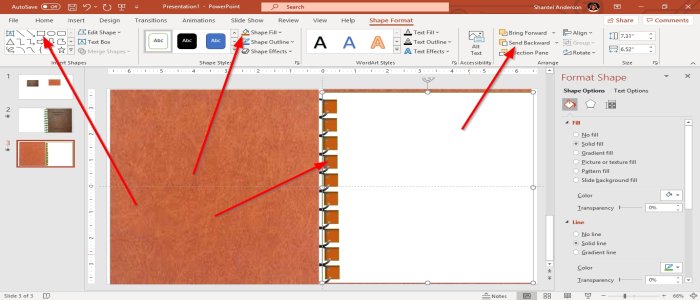
Kitabın içinde bir Sayfa(Page ) oluşturmak için . Bir dikdörtgen seçin ve kitap kapağına yerleştirin, Şekil Dolgusu'nu(Shape Fill) seçin ve Beyaz'ı(White) seçin , dikdörtgen beyaza döner
Kağıdı geriye doğru göndermek için, düzenleme grubunda birçok kez Geriye Gönder'i(Send Backward ) seçin . Kaç tane küçük dikdörtgeniniz olduğuna bağlı.
(Fill)Kitap sarmalının olduğu beyaz boşluğu, kitabın iç katmanının rengine yakın kahverengi ile gerçekçi bir görünüm kazandırmak için doldurun .
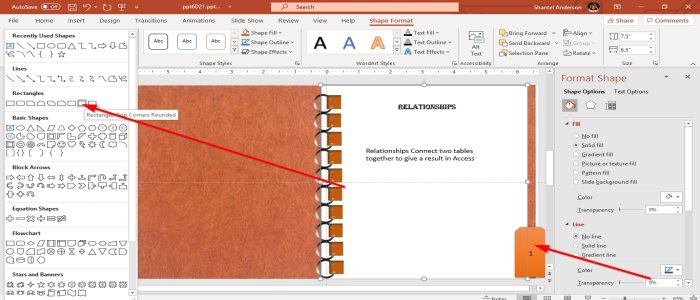
Sayfaları Textbox ile düzenleyebilirsiniz . Ayrıca , Şekil Biçimlendir pencere bölmesini açtığınızda açık olan bir Sekme olan Şekil(Format Shape) Biçimi Sekmesinde Şekil Ekle'ye (Tab)giderek (Shape)bir (Format Tab)Yer(Insert Shapes) İşareti oluşturabilirsiniz ; (Bookmark)Şekiller(Shapes ) ayrıca Giriş(Home) ve Ekle(Insert) sekmesinde bulunur . Bir Dikdörtgen(Rectangle ) şekli seçin ve oluşturduğunuz kitap sayfanızın sonuna ekleyin. Şekle ve renge metin ekleyebilirsiniz .
5] Başka Bir Sayfa Oluşturma
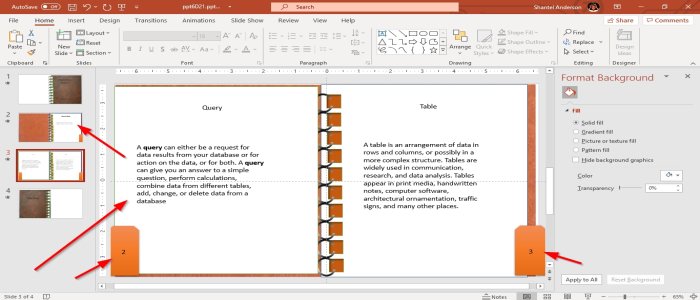
Kitabın içinden oluşturduğunuz ikinci slaydı kopyalayın ve aşağıya yapıştırın. Metni ve Yer İşareti(Bookmark) numarasını değiştirin ve istediğiniz gibi değiştirin. Ayrıca, başka bir dikdörtgen şekli ekleyerek sol tarafta başka bir Sayfa oluşturun ve onu beyaza (Page)boyayın(Textbox) , bir Metin Kutusu seçin ve verilerinizi girin.
6] Kitabı Değiştirmek
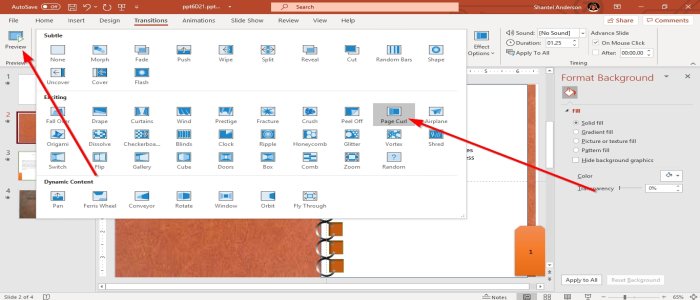
İkinci slaydı seçin, Geçiş(Transition) sekmesine gidin. Bu slayt grubuna geçişte Sayfa Kıvrımı(Page Curl) öğesini seçin . Ardından geçiş penceresinin sol üst köşesine gidin ve Önizleme'yi(Preview) tıklayın . Kitap kapağınızın açıldığını göreceksiniz.
7] Kitabın Arkasını Oluşturma
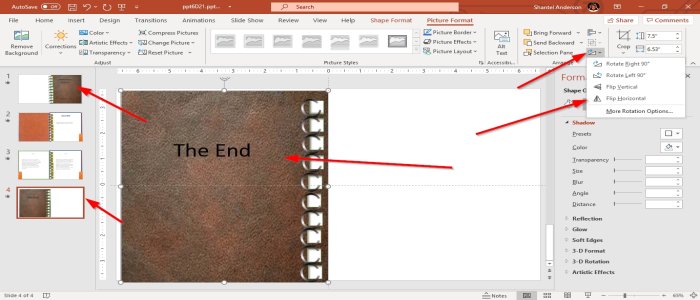
Kitabı ilk slayttan kopyalayın ve üçüncü slaydın altına yapıştırın, metni kaldırın ve başka bir şey yazın. Şimdi kopyalanan kapağı, kitabın kapalı gibi görünmesi için slaytın solundaki ızgaraya yerleştirin. Daha sonra spiral cilt olan kitap üzerinde Dikdörtgen(Rectangle) ve Yayı düzenleyin. (Arc)Ardından Yay( Arc) ve Dikdörtgen'i(Rectangle) vurgulayın , ardından bunları gruplandırmak için Ctrl G'ye basın.(G)
Resim (Picture) Formatı Sekmesi'nde(Format Tab) , düzenleme grubunda Döndür'ü(Rotate) seçin ve Dikdörtgeni (Rectangle)Yatay (Flip Horizontal )Çevir'e(rc) tıklayın , Yay yatay olarak dönecektir. Şimdi PowerPoint'te(PowerPoint) basit bir kitap sunumumuz var . Kitabı bir sunum olarak sergilemek için Pencerenin sağ alt kısmındaki Slayt Gösterisi Aracı'na tıklayın.(Slide Show Tool)
Okuyun: (Read:) Microsoft Word ile Kitapçık veya Kitap nasıl oluşturulur.(How to create a Booklet or Book with Microsoft Word.)
Herhangi bir sorun yaşarsanız yorumlarda bize bildirin ve size geri döneceğiz.
Related posts
PowerPoint'te bir resim nasıl bulanıklık
Excel, Word or PowerPoint son kez başlayamadı
Bir PowerPoint presentation'yı diğerine nasıl bağlanır
PowerPoint asılı, donma, yanıt vermiyor veya çalışma durdu
Bir PowerPoint slide Eleman, Content or Objects nasıl bağlayabilirsiniz?
PowerPoint'de bir Mouseover Text Effect nasıl oluşturulur?
Countdown Timer PowerPoint presentation'te Nasıl Eklenir
Convert PDF'ü PPT'e (PowerPoint), bu ücretsiz software & online tools'leri kullanarak
Flowchart PowerPoint'da nasıl yapılır
Windows 10'da bir PowerPoint file nasıl sıkıştırılır
PowerPoint'de bir Roadmap nasıl oluşturulur?
Nasıl Word, Excel, PowerPoint içinde kaydetmek için varsayılan File Format değiştirmek için
Presenter Coach Microsoft PowerPoint Online'da Nasıl Kullanılır
Bozuk bir PowerPoint file nasıl onarılır
Beginners için PowerPoint Tutorial - Nasıl kullanılacağını öğrenin
Bullet Points PowerPoint'de Nasıl Girinti ve Hizalanır
PowerPoint bir resmin parçası bulanıklık nasıl
Word, Excel, PowerPoint son dosya sayısını artırmak
Microsoft PowerPoint bir Mind Map nasıl yapılır
PowerPoint'de bir Venn Diagram nasıl oluşturulur
